안녕하세요. God life의 블로그에 방문해 주셔서 감사합니다. 이번 포스팅에서는 갤럭시 갤러리 앱에서 사진의 크기를 줄이는 방법에 대해 알려드리려고 합니다. 카메라 성능이 워낙 좋아 사진 사이즈가 큰 경우 편집하여 크기를 줄일 수 있습니다.
목차
갤럭시 갤러리 사진 크기조절 방법
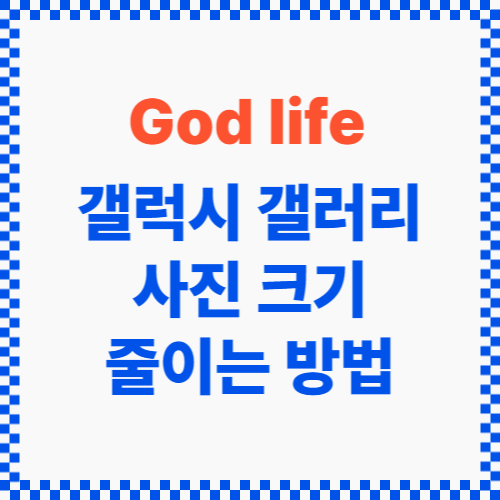
갤러리 앱 사진 크기 조절
갤러리 앱의 편집기능에서 사진의 크기를 줄일 수 있습니다. 너무 큰 사진으로 업로드 및 화면에서 보기가 불편할 때가 있는데 편하게 갤럭시 갤러리의 기본 기능으로 편집하여 해결하면 됩니다.
[갤러리] → [사진 선택] → [편집] → [점 세 개] → [크기변경] → [크기선택] → [완료] → [저장]
1. 갤러리 앱을 실행하여 크기 조절을 하고 싶은 사진을 선택합니다.
2. 화면 하단에 연필모양을 클릭하면 편집 기능이 활성화됩니다.
3. 오른쪽 하단의 점 세 개 를 클릭합니다.
4. 하단의 크기변경을 클릭합니다.
5. 이미지 크기변경이 목록 중 원하는 크기를 선택하고 완료 버튼을 클릭합니다.
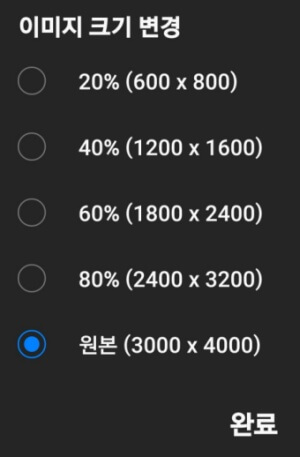
6. 자동으로 저장됩니다.
갤러리 앱 사진 복사본 저장
위의 방법으로 편집을 하면 원본에 덮어 씌워 저장이 됩니다. 원본은 그대로 두고 새로운 복사본으로 저장하는 방법이 있습니다.
[갤러리] → [사진 선택] → [편집] → [점 세 개] → [크기변경] → [크기선택] → [다른 파일로 저장]
1. 갤러리 앱을 실행하여 크기 조절을 하고 싶은 사진을 선택합니다.
2. 화면 하단에 연필모양을 클릭하면 편집 기능이 활성화됩니다.
3. 오른쪽 하단의 점 세 개 를 클릭합니다.
4. 하단의 크기변경을 클릭하여 크기 선택으로 편집을 하고 다른 파일로 저장을 선택합니다.
함께 하면 좋은 글
갤럭시 빠르게 움직이는 영상 하이퍼랩스 카메라 촬영 역동적인 영상 촬영
안녕하세요. God life의 블로그에 방문해 주셔서 감사합니다. 이번 포스팅에서는 갤럭시 카메라 사용법 중 역동적인 영상을 담아낼 수 있는 하이퍼랩스 기능에 대해 알려드리려고 합니다. 갤럭시
hhyuk.tistory.com
갤럭시 슈퍼스데디 흔들림 없이 카메라 촬영하기
안녕하세요. 이번 포스팅에서는 갤럭시 카메라 기능 중 슈퍼스데디 기능에 대해 알려드리겠습니다. 광고를 보면 달리는 아이를 옆에서 따라 달리며 촬영을 하는데 흔들림 없이 촬영하는 광고를
hhyuk.tistory.com
'정보 > IT테크' 카테고리의 다른 글
| 갤럭시 Z 폴드 탭(Galaxy Z fold TAB) 출시일 정보 정리 (0) | 2023.04.15 |
|---|---|
| 갤럭시 갤러리 보고 싶은 앨범 선택 (0) | 2023.03.31 |
| 갤럭시 슈퍼스데디 흔들림 없이 카메라 촬영하기 (0) | 2023.03.31 |
| 갤럭시 빠르게 움직이는 영상 하이퍼랩스 카메라 촬영 역동적인 영상 촬영 (0) | 2023.03.30 |
| 갤럭시 배터리 최적화 방법 앱 별 배터리 사용량에 따라 설정 방법 (0) | 2023.03.25 |





댓글